SPIS TREŚCI
Lokalizacja GPS na smartfony to wynalazek, dzięki któremu klasyczne mapy niemal na dobre odeszły do lamusa. Dzięki aplikacjom takim jak Google Maps można bez obaw ruszać w nieznane albo wysłać swoją lokalizację komuś bliskiemu, jeśli zajdzie taka potrzeba. Sprawdź zatem jak wysłać pinezkę Google Maps i dlaczego warto posiadać tę umiejętność.
Co to jest Google Maps?
Mapy Google powstały 8 lutego 2005 roku
i początkowo były usługą dostępną jedynie na komputerach. Nieco ponad dwa lata później trafiły również na urządzenia mobilne takie jak Palm i Blackberry, w roku 2008 uruchomiono pierwszą taką aplikację na telefony wyposażone w system operacyjny Android. Jeszcze tego samego roku pełną wersję Google Maps udostępniono również w naszym kraju.
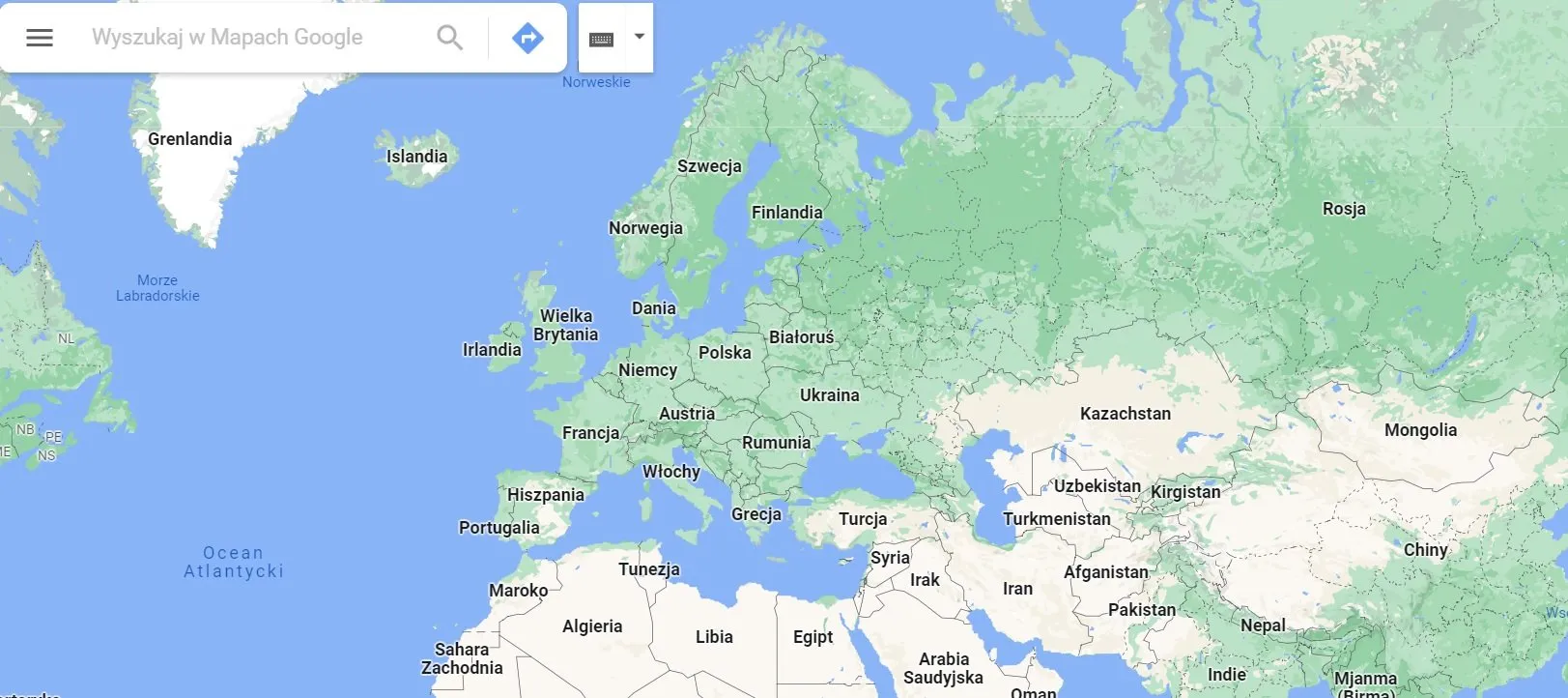
Mapy Google to obecnie jedna z najbardziej znanych aplikacji na świecie, która przenosi wybraną lokalizację na wirtualną mapę. Jednocześnie może też dokładnie określić, gdzie znajduje się w danym momencie użytkownik aplikacji.
Zobacz także:
Jak pisać poprawnie pinezka czy pineska?
Z Google Maps korzystają dziś miliony osób na całym świecie. Z tej aplikacji zadowolony będzie:
-
kurier, który ma dostarczyć
karton
z przesyłką pod wskazany adres, -
dostawca jedzenia, który transportuje
pudełko do pizzy
z gorącą zawartością, - podróżnik, który zwiedza zupełnie nowe miejsca,
-
pracownik firmy budowlanej transportujący
worki na gruz,
-
firma, która musi dostarczyć
kartony przeprowadzkowe
do nowego domu.
Jak działa Google Maps?
Wpisując cel podróży w okienko aplikacji Google Maps, można zobaczyć na ekranie:
- gdzie znajduje się wskazany adres,
- jaka ilość kilometrów jest do przebycia,
- przybliżony czas dotarcia do celu,
- propozycja najkrótszej drogi, do celu.
Z dalszej części artykułu dowiesz się, czym jest pinezka w Google Maps i do czego można ją wykorzystać?
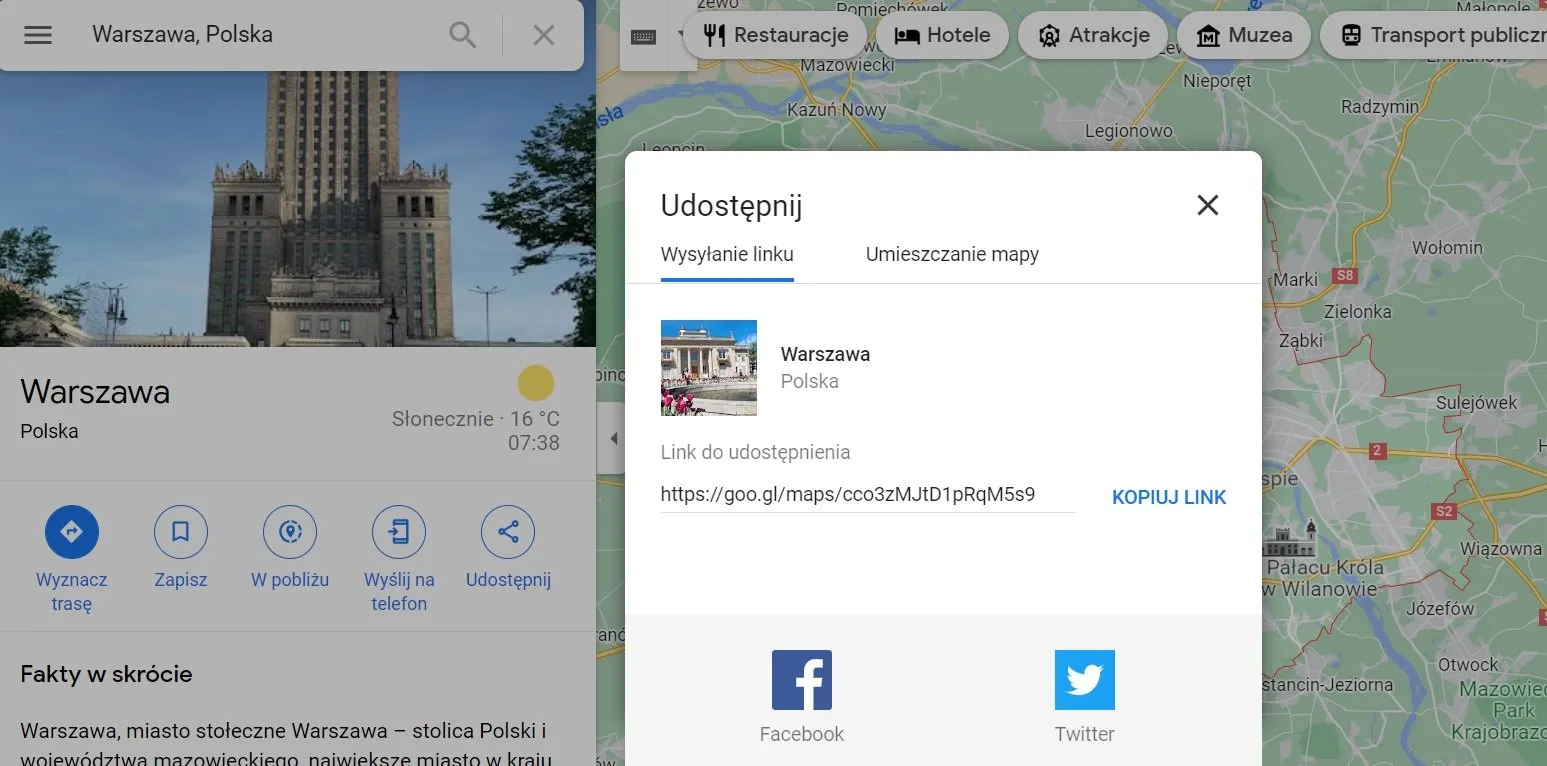
Co to jest pinezka Google Maps?
Pinezka Google Maps to grafika o charakterystycznym wyglądzie zaokrąglonej czerwonej główki i dołu w kształcie szpikulca. Z dużą dokładnością wskazuje konkretne miejsce na mapie Google.
Zobacz także: Gdzie kupić pinezki?
Pinezkę można wykorzystać zarówno w Polsce, jak i podczas wyjazdów zagranicznych. Zdaniem wielu użytkowników aplikacji to najlepsza pomoc przy dotarciu do wyznaczonego celu. Google Maps posiada również praktyczną usługę towarzyszącą pinezce. Gdy ustawisz lokalizację na mapie, otrzymasz wirtualne podpowiedzi, jakie ciekawe miejsca warto odwiedzić w najbliższej okolicy.
Jak ustawić pinezkę w Google Maps?
Co zrobić, aby umieścić pinezkę na mapie? To proste!
Wystarczy wpisać adres w dedykowanym miejscu w aplikacji lub kliknąć wybrane miejsce na mapie. Wówczas pojawi się czerwony wskaźnik, oznaczający daną lokalizację i to wszystko.
Korzystając z aplikacji Google Maps
nie trzeba pamiętać o mozolnym szukaniu atrakcji w przewodnikach po danym rejonie.
Wszystko znajduje się bowiem w jednym miejscu, na smartfonie. Aby dotrzeć do wybranej lokalizacji, wystarczy wpisać jej adres oraz sposób poruszania się, a następnie rozpocząć podróż.
Jak udostępnić swoją lokalizację przez pinezkę Google Maps?
Chcesz pokazać wybranej osobie, gdzie jesteś?
Możesz udostępnić swoją lokalizację w dowolnym momencie przesyłając pinezkę w Google Maps.
- uruchom Mapy Google,
- jeśli nie jest wskazywana Twoja lokalizacja, naciśnij kółko po prawej stronie ekranu i poczekaj, aż zostanie ona wskazana,
- dotknij swojej pozycji na mapie oznaczonej na niebiesko,
- z wyświetlonych opcji wybierz Udostępnij lokalizację,
- wyślij lokalizację za pomocą SMS lub innego komunikatora, albo skopiuj ją do schowka w formie tekstowej,
- po wybraniu konkretnej opcji pojawi się komunikat o skopiowaniu do schowka lub otworzy się aplikacja z nową wiadomością, w którą będzie wklejony link do pinezki Google Maps,
- wybierz adresata wiadomości i kliknij “Wyślij”
Jak udostępnić pinezkę Google Maps przez Whatsapp?
Aby udostępnić swoją lokalizację poprzez Whatsapp, wystarczy wybrać opcję „Lokalizacja”. Następnie należy kliknąć przycisk „Udostępnij aktualną lokalizację”. Można również bez problemu skorzystać z wyszukiwarki, znajdującej się u góry strony albo ustawić czerwoną pinezkę w tym miejscu, które chcemy udostępnić. Osoba, do której adresowana jest pinezka, otrzyma wiadomość na WhatsApp.
Jak wysłać pinezkę SMS?
Wysyłanie wiadomości SMS z aktualną lokalizacją GPS
w smartfonach działających na systemie Android jest bardzo proste. Wystarczy podążać za poniższymi wskazówkami.
- uruchom moduł GPS pociągając palcem ekran z góry na dół,
- otwórz aplikację Google Maps,
- poczekaj do chwili, gdy niebieski obszar zmaleje wokół niebieskiego punktu, a następnie przytrzymaj palcem miejsce blisko własnej lokalizacji,
- poczekaj, aż pojawi się czerwona “szpilka” i dotknij napis “PINEZKA”,
- kliknij udostępnij,
- wybierz typ udostępnienia SMS,
- podaj numer telefonu i wyślij.
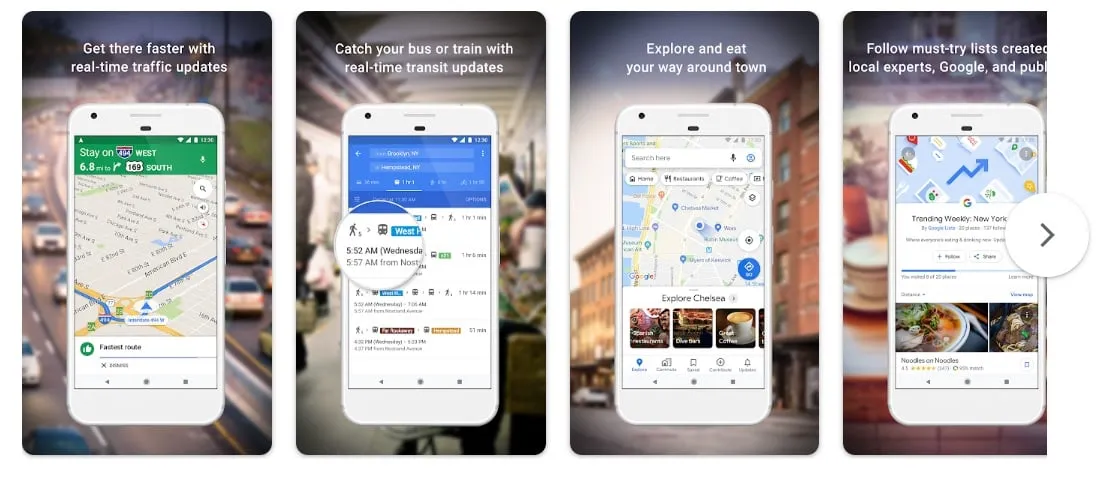
Jak wysłać pinezkę Google Maps z komputera?
Aby wysłać pinezkę z komputera, należy otworzyć w wybranej przeglądarce Mapy Google i odnaleźć lokalizację, która nas interesuje. Następnie trzeba przytrzymać palcem ekran w miejscu, które planujemy udostępnić. Powinna się wówczas pojawić czerwona pinezka, a u dołu ekranu pokażą się dodatkowe aktywne klawisze, w tym funkcja Udostępnij. Teraz wystarczy tylko kliknąć napis i przesunąć lekko w lewo dostępną listę. To wszystko. Prawda, żę proste?
Zdjęcie autorstwa Ingo Joseph z Pexels





